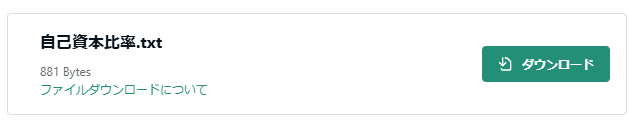TradingViewの使い方:その12(四季報とTradingView)
こんにちは😊
今回は、3ヶ月に一度発売される株投資家のバイブルこと会社四季報のデータチェックをTradingView(PC版・ブラウザ版)を使って効率よく進める方法を紹介します。
おじさんが実際にやっている方法の紹介なので、手法自体は投資スタイルによって合う・合わないがあると思います。TradingViewの使い方のところを参考にしてくださいね😉
おじさんの会社四季報チェック
会社四季報の説明は不要かと思います。(以前、東洋経済新報社さんからはnote記事に対して一方的なクレームを受けたことがあるので引用もやめておきます😣)
この数年、おじさんは四季報オンラインを使っていて、書籍は四季報と同時発売される「プロ厳選500」を購入していましたが、四季報オンラインは昨年解約しました。というのも、証券会社からも四季報データは提供されていますしTradingViewやFISCOなどオンラインサイトの情報も充実していて、正直なところ四季報オンラインはあまり見ていないことに気付いたからです。こんな経緯もあって、この12月に久しぶりに書籍版会社四季報を購入して読破しました!😉
おじさんが四季報を真面目に読み込むタイミングは新春号と夏号だけです。多くの企業の収益計画は4月に出ますので夏号で明らかになって、半年後の経過が分かる9月決算の結果が新春号に反映されるというのが表向きの理由ですが、長期休みが無いと無理ですよね・・・😭。
「投資家たるもの四季報は全部読むべし」みたいなムードがありますけど、そんなのウソです。断言します。書籍版の四季報は辞書的な使い方が本来の使い方ですし、情報が多すぎて全部読むのはキツいし覚えられるわけがない。集中力が持ちません😣。
もちろん会社情報は分析した方がよいので「銘柄情報を知らなくてもいい」という意味ではないですよ。ITツール全盛の世の中ですから使わない手はない、と言いたいのです。
おじさんは以下の項目しか読みません。これらは他のツールではすぐに探し出せない情報です。
欄外のマーク
上向き傾向の企業をチェック記事欄
面白いです。ここを読むだけで日本企業の動向が分かります。利益予想
ここが一番大切で、今期・来季の利益予想の伸びをチェック財務欄
キャッシュ動向、設備投資額をチェック株主欄
海外勢比率はチェック、中小企業ではオーナーや提携会社をチェック
少しでも気になったら企業名(東証コード)を片っ端から控えていきます。色ペンは使いますが付箋は貼りません!
PERとか配当利回りとか時価総額なんていう数値はあとでTradingViewで処理した方が圧倒的に効率がいいんです。もう少し踏み込んでしまうと、書籍版四季報の数字情報は少し古いので最新情報で処理した方が精度が上がります🤔。
それから、数字というのは比較することで意味が出てきますから、時系列や他社比較といった数字を四季報で読み取ろうとするのは効率が悪いです。グラフにすれば一目でわかることは文字で読む必要がありませんよね😊。
ウォッチリストを作ろう!
気になった銘柄コードを1行ごとに半角数字入力してテキストファイル(.txt)を作ってください(図はサンプルですよ)。ファイル名は任意です。
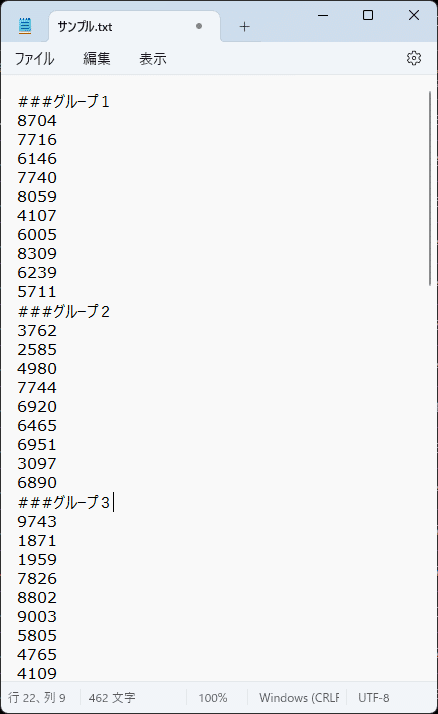
このとき、サンプルにあるように「###」で区切りをつけておくと、あとでTradingViewに読み込んだとき、リストの中でセクションを作ることができます。名称は任意ですし後から変更できますので、選定銘柄の整理が必要であれば、例えば銀行、商社、化学、のようにコードを分類してセクターごとに区切っておくと便利です。
ファイルができあがったら、TradingViewにインポート(読み込み)します。TradingViewにはこのテキストファイルに書かれた順に読み込まれます。
TradingView画面の右上の方にある①のアイコンでリストが表示されますので、その画面で②のリストボタンを押して③の「リストをインポート」を選択します。
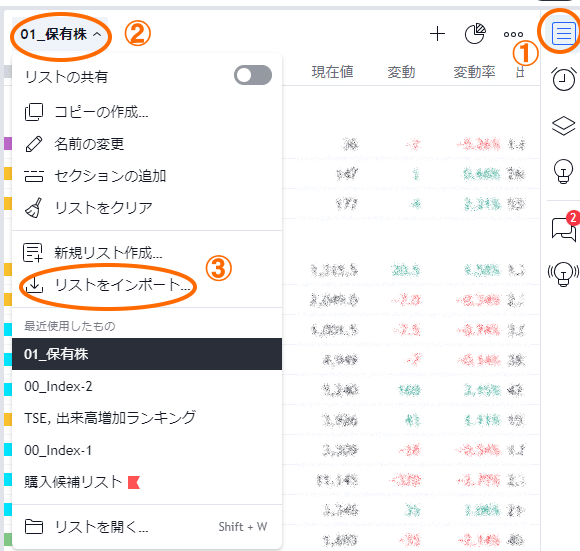
先に作ったテキストファイルを選択するだけです。
そうすると新しいリストが作成されましたね。コードで表示するか、企業名で表示するかは右上の「・・・」を押して設定が可能です。

これで、最新の四季報から選んだ銘柄リストができあがりました。ここまでが準備です🥰。
分析してみる
TradingView画面の右下にあるこのアイコンを選ぶとスクリーナ画面が表示されます(ホームから新しいタブとしても表示できます)。
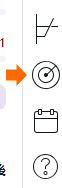
こんな画面になりますね。
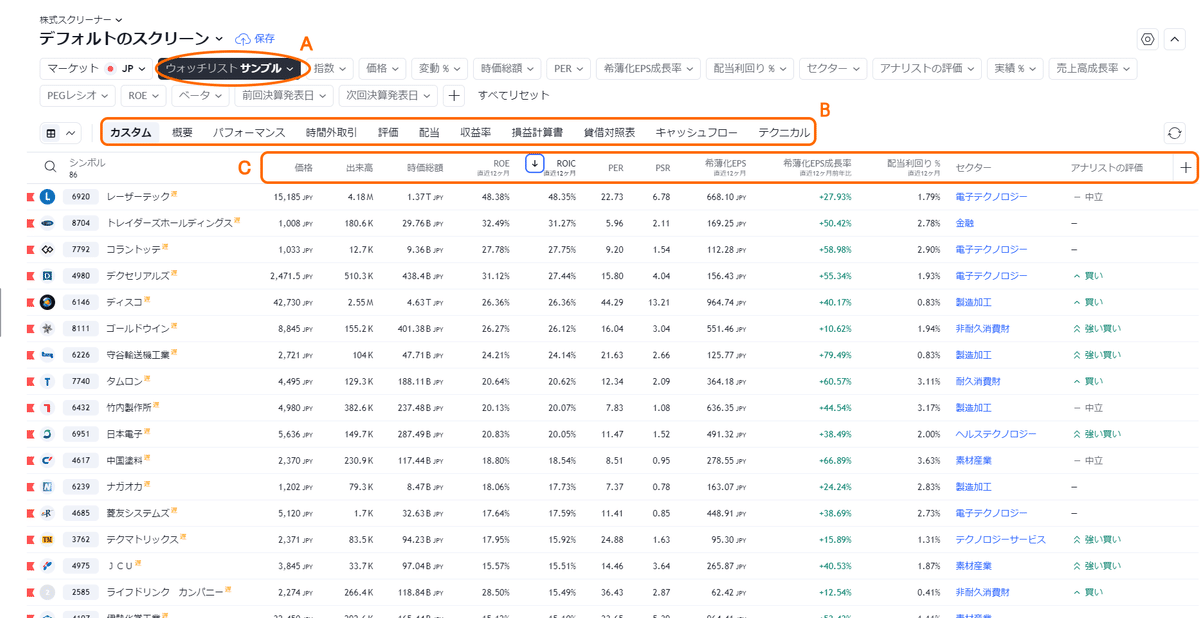
画像の「A」のタブを選択して、先ほど作成したリストを選択すると、リストの銘柄が一覧になります。「B」のタブを選ぶと、PL(損益計算書)・BS(バランスシート)・CF(キャッシュフロー)のなどの詳細データが表示されます。Cの行の一番右にある「+」ボタンでカスタマイズも可能です。
おじさんのカスタム表示はこんな感じ🥸。
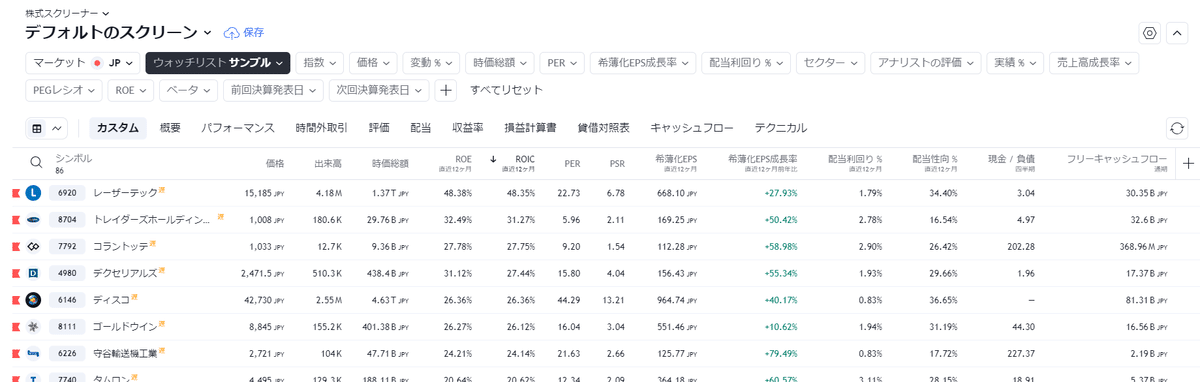
おじさんはこの画面で、時価総額・PER・ROIC・PSR・EPS成長率・配当利回り・現金保有状況をチェックして最終的な銘柄選択をします。
ここでポイントになるのは、EPSやROICは「直近12カ月」の数値で評価することです。四季報の四半期ごとのデータは季節性が出てしまうので、年間を通じた傾向が把握できないという問題がありますが、直近12カ月の最新データなら精度の高い分析になりますね。
比較したい銘柄は一緒にリストに入れておいて、この画面で比較します。
このように「一覧表にしてほしいデータだけを見る」やり方の方が四季報を1ページずつ読んでいくやり方より圧倒的に効率的です。
もう一つ「時系列の変化」を評価するには銘柄ごとの時系列データを見る必要があります。
リストで銘柄をクリックすればチャート画面が出せますので、チャート画面で時系列の評価をやっていきます😊。
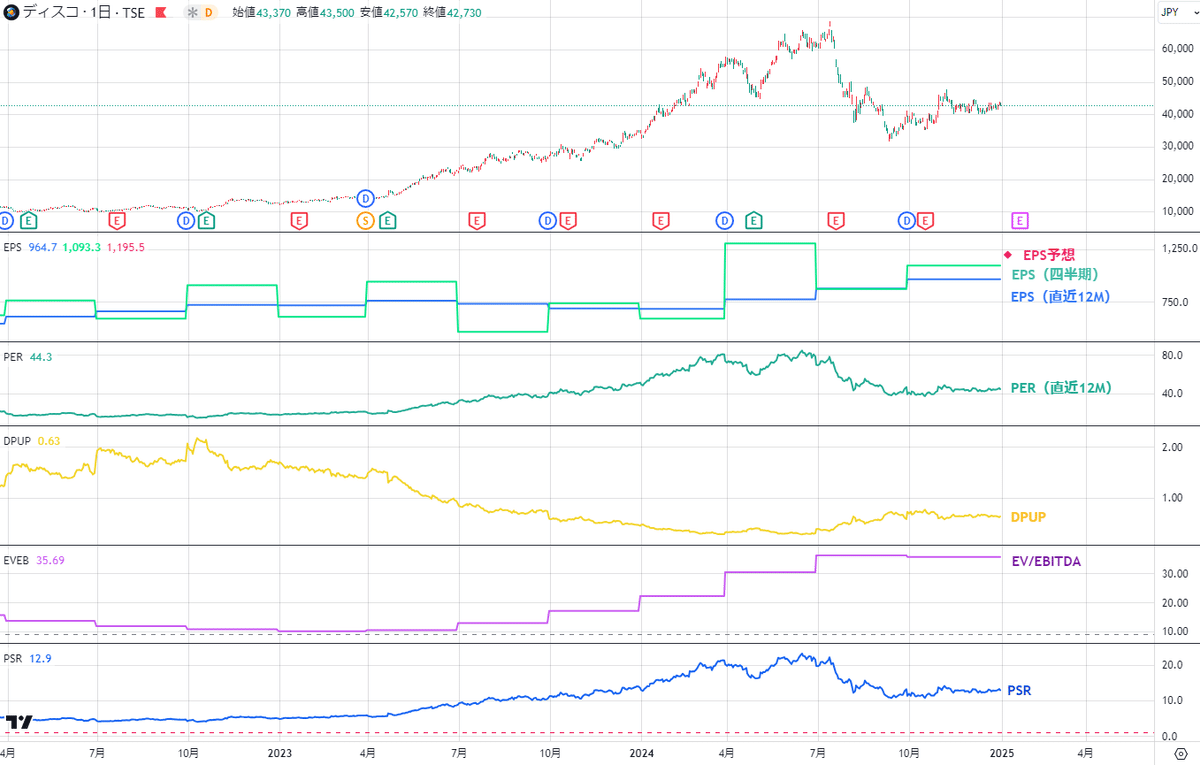
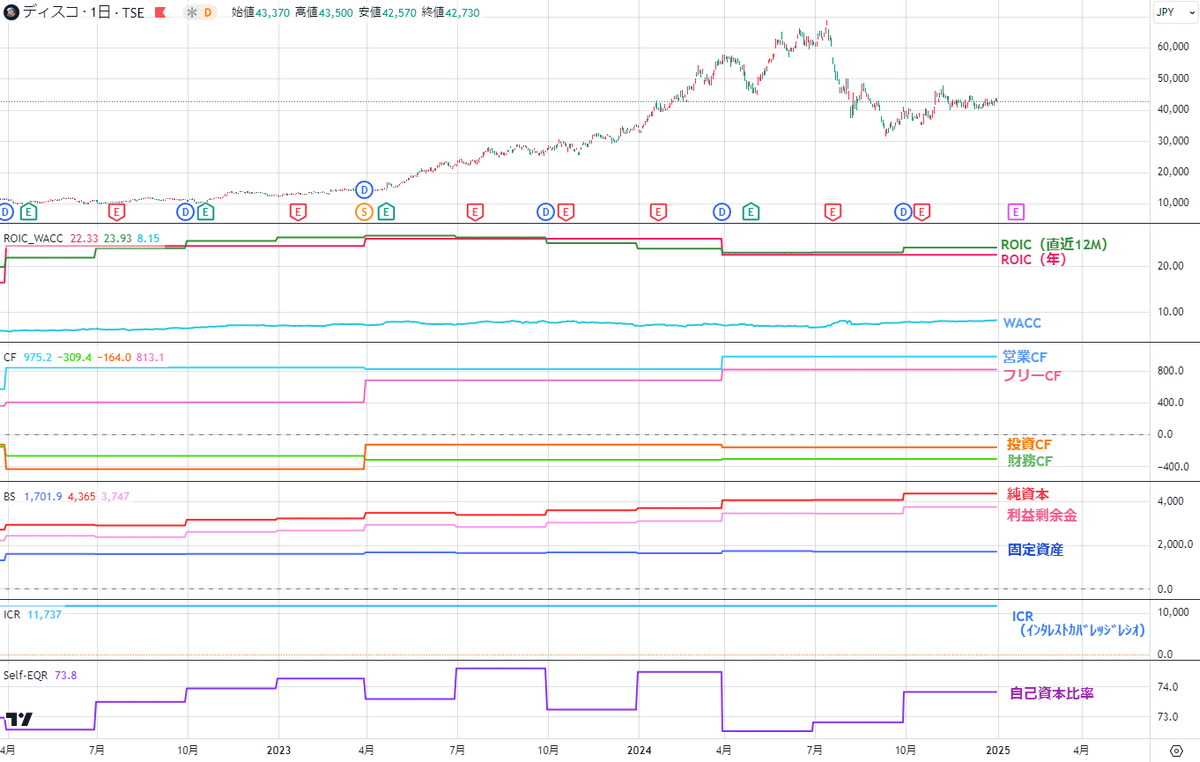
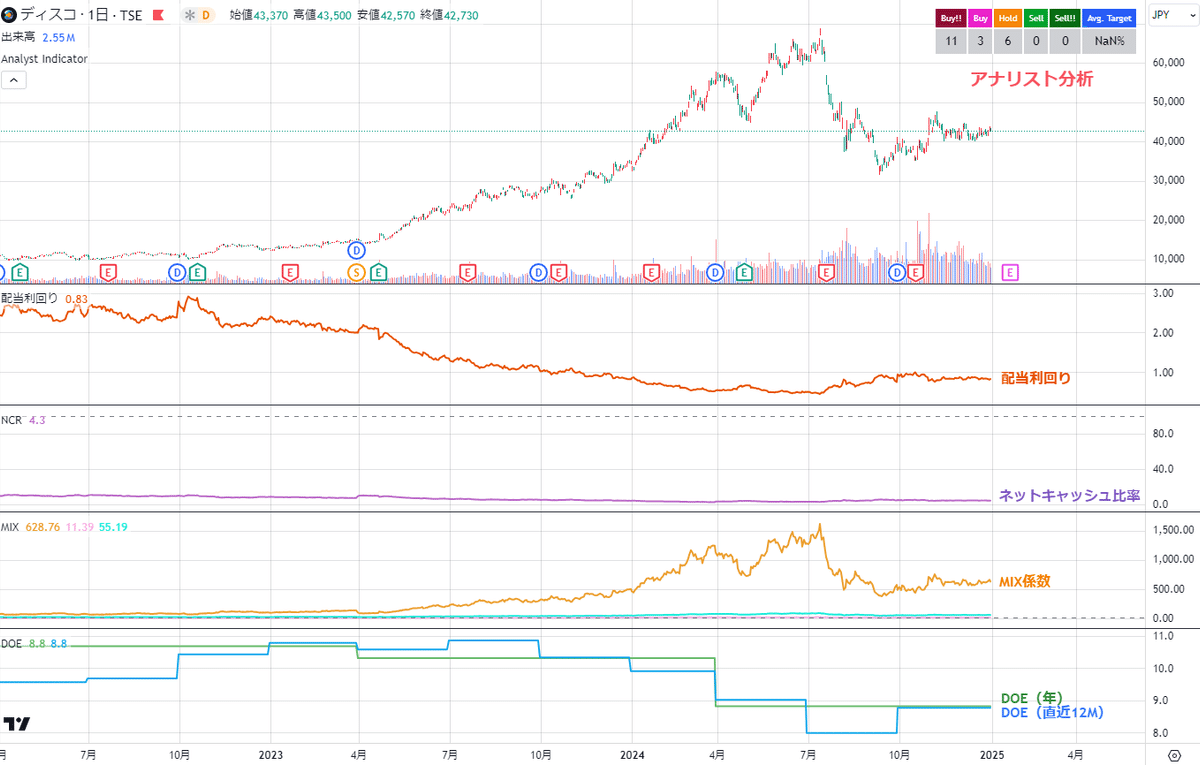
まとめ
おじさんの四季報分析はこんな感じなのですが、TradingViewを活用できることがお分かりいただけたでしょうか。リストはこのまま監視リストとして活用できますし、効率的だと思いますよ。
実は、おじさんは四季報分析は情報収集をまとめてやることが目的で、銘柄選定にはそれほど重きを置いていません。銘柄選定はついては、日頃から常にやるものだと思いますし、数カ月に一回のスクリーニングで選んだ銘柄を同じように分析することを重視しています。この際も同じようにTradingViewを活用していますよ!
参考になったでしょうか。
ではまた!😊
おまけ
今回紹介したインジケータの中で「自己資本比率」は過去のnote記事では紹介していないと思いますので簡易版インジケータを無償配付します。その他のインジケータは配布したことがありますので過去の記事を見てください。
今回の配布も期間限定ですが、ご理解いただければ幸いです😊。(数日後に配布ページ(有償)に移動します)
自己資本比率は金利上昇や株主還元の観点から最近話題になっていますよね。自己資本比率がどのように推移しているかは分析に値するデータかもしれません。
※インジケータは四季報と同じ数値が算出されることを確認済です。
使用は自己責任でお願いします。コードの変更はもちろん自由ですが、無断流用や有償化はやめてください。
無償配布は終了です。インジケータ配付ページに移動しました!